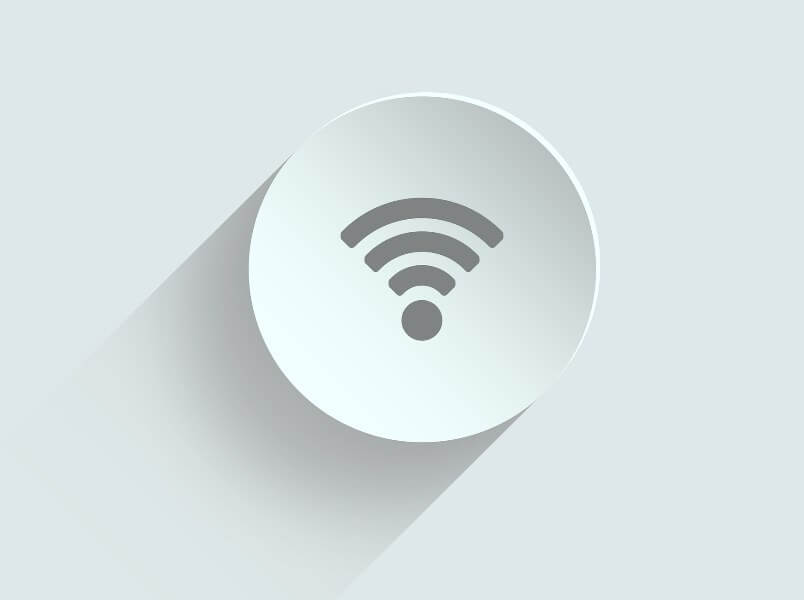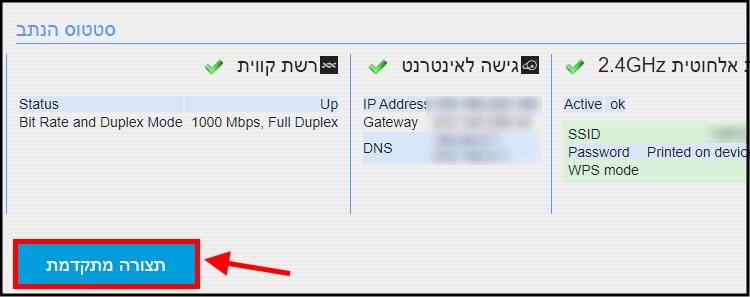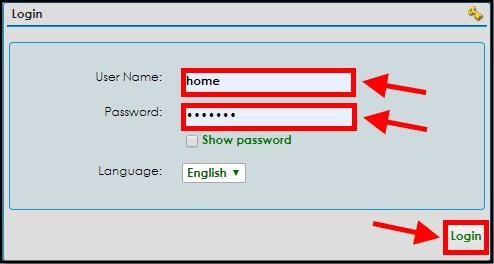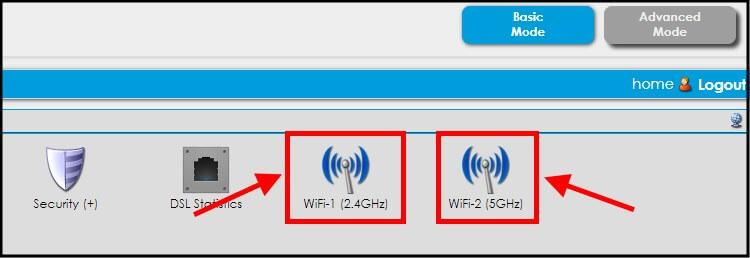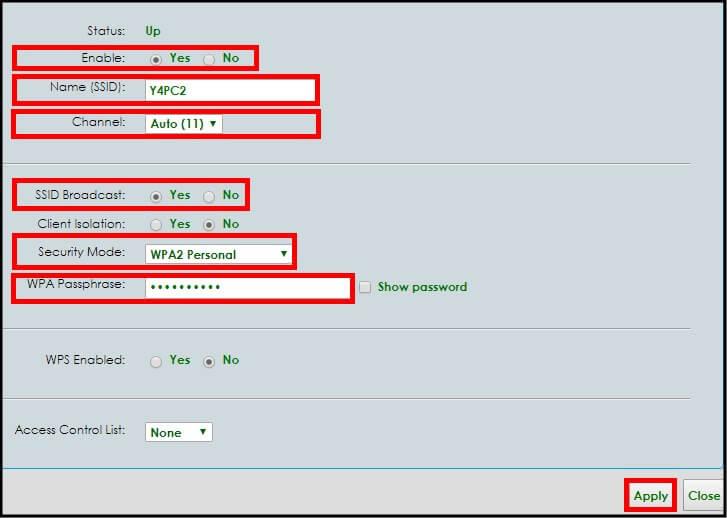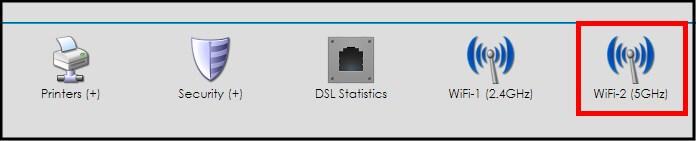למה צריך שם וסיסמה לרשת האלחוטית
ראשית כל נתחיל עם הסבר קצר על מה זה בכלל שם לרשת האלחוטית ולמה צריך סיסמה: שם הרשת האלחוטית או SSID כפי שהוא נקרא בשפה מקצועית, זהו השם שמופיע ברשימת הרשתות האלחוטיות כאשר מחפשים אחר רשת אלחוטית להתחבר אליה ולגלוש דרכה באינטרנט. אם זה באמצעות הסמארטפון, הטאבלט, המחשב הנייד, הסטרימר או כל התקן אלחוטי אחר. השם של הרשת האלחוטית יאפשר לכם לזהות את הרשת האלחוטית שלכם או רשתות אלחוטיות אחרות.
הסיסמה של הרשת האלחוטית מגנה עליה ולא מאפשרת לזרים שלא יודעים את הסיסמה להתחבר אליה ולגלוש באינטרנט או לצפות במחשבים אחרים המחוברים לרשת. לכן, חשוב ליצור סיסמה חזקה, אשר מורכבת מאותיות, סמלים ומספרים.
איך משנים שם וסיסמה לרשת האלחוטית
אז לאחר שהבנתם למה צריך שם וסיסמה לרשת האלחוטית שלכם, כעת נסביר כיצד תוכלו לשנות אותה:
1. היכנסו לדפדפן, לא משנה אם אתם גולשים באינטרנט עם גוגל כרום, מיקרוסופט אדג', פיירפוקס, אופרה או ספארי, והקלידו בשורת הכתובת (במקום שבו אתם בדרך כלל מקלידים כתובות של אתרים) את כתובת ה- IP של הראוטר של סלקום: 10.100.102.1. לאחר מכן לחצו על מקש האנטר במקלדת.
הערה: אנו ממליצים להתחבר לראוטר באמצעות כבל רשת ולא דרך חיבור אלחוטי וזאת מפני שלאחר שתשמרו את השינויים שביצעתם, הראוטר "יעיף" אתכם ואת שאר המכשירים המחוברים אליו בצורה אלחוטית, ואז תצטרכו להתחבר אליה מחדש.
2. בחלון שנפתח תוכלו לראות פרטים אודות הראוטר, הרשת האלחוטית וקו הטלפון שלכם –> כדי להיכנס לתוך הממשק של הראוטר לחצו על "תצורה מתקדמת".
3. בחלון הבא יש להקליד את שם המשתמש והסיסמה לכניסה לממשק הראוטר. שם המשתמש המוגדר ברוב הראוטרים של סלקום כברירת מחדל הוא: home (הקפידו על אותיות קטנות באנגלית). והסיסמה המוגדרת כברירת מחדל היא: Home013.
יש להקפיד לכתוב את שם המשתמש והסיסמה בידיוק כפי שהם מופיעים, עם אותיות קטנות וגדולות –> לאחר מכן לחצו על Login להתחברות.
אם אתם לא מצליחים להתחבר עם שם המשתמש והסיסמה המופיעים כאן, אנו ממליצים לכם להתקשר למוקד התמיכה הטכנית של סלקום ולבקש מהם את שם המשתמש והסיסמה להתחברות לראוטר.
4. כעת, בחלון הראשי של ממשק הראוטר תוכלו לראות בצד ימין שתי רשתות אלחוטיות: (WiFi-1 (2.4GHz, ו- (WiFi-2 (5GHz.
הראוטר VV5823 של סלקום משדר רשתות אלחוטיות בשני תדרים שונים: גם בתדר של 2.4GHz, אשר מוכר כתדר הסטנדרטי והמוכר יותר, וגם בתדר של 5GHz, אשר ידוע כטוב יותר מהסיבה שיש בו פחות הפרעות, והוא מיועד בעיקר לצפייה בסרטונים באיכות גבוהה או לגיימינג. יש להזין שם משתמש וסיסמה שונים לכל אחת מהרשתות הללו.
5. אז ראשית כל לחצו על (WiFi-1 (2.4GHz כדי להגדיר את שם הרשת האלחוטית והסיסמה לרשת 2.4GHz:
– בשדה Enable וודאו כי האפשרות Yes מסומנת.
– בשדה (Name (SSID הקלידו את שם הרשת האלחוטית שלכם. תוכלו לבחור כל שם שתרצו, רק קחו בחשבון שהשם הזה יופיע ברשימת הרשתות האלחוטיות אצל כל אחד שנמצא קרוב לראוטר שלכם ומחפש אחר רשת אלחוטית להתחבר אליה.
– בשדה Channel בחרו 1 מתוך 13 הערוצים המופיעים ברשימה, או בחרו באפשרות הראשונה שנקראת Auto. כך הראוטר ייבחר את הערוץ הכי טוב מבחינתו באופן אוטומטי. אנחנו ממליצים לבחור בערוץ הכי פנוי שיש, כזה שכמה שפחות שכנים משתמשים בו. זאת על מנת למנוע הפרעות והתנתקויות. טיפים לבחירת ערוץ פנוי תוכלו למצוא כאן.
– בשדה SSID Broadcast וודאו כי האפשרות Yes מסומנת.
– בשדה Security Mode בחרו את סוג ההצפנה הרצויה. נכון להיום, WPA2 נחשבת להצפנה העדכנית והבטוחה ביותר מכל שאר סוגי ההצפנות הקיימות ברשימה. אנחנו בחרנו בהצפנה WPA2 Personal.
– בשדה WPA Passphrase הקלידו את הסיסמה של הרשת האלחוטית. הקפידו להקליד סיסמה חזקה המורכבת מלפחות 8 אותיות גדולות וקטנות באנגלית, סמלים ומספרים. אם בחרתם סיסמה מורכבת, אנו ממליצים לרשום אותה ולשמור במקום בטוח, כך שלא תשכחו אותה.
לאחר מכן, בחלק התחתון של העמוד, לחצו על Apply ,וזאת על מנת שכל השינויים שביצעתם ייכנסו לתוקף. שימו לב, לאחר שהשינויים ייכנסו לתוקף, הראוטר "יעיף" את כל המכשירים שהיו מחוברים אליו בצורה אלחוטית, וכדי להתחבר אליו שוב, הם יצטרכו להזין את שם המשתמש והסיסמה החדשים שהוגדרו.
6. כעת חיזרו שוב לחלון הראשי של ממשק הראוטר ולחצו על (WiFi-2 (5GHz –> כאן תצטרכו לבצע בידיוק את אותו התהליך כמו שביצעתם ברשת של ה- 2.4GHz, רק שברשת של ה- 5GHz אנו ממליצים להגדיר שם משתמש וסיסמה שונים מאלו שהגדרתם ברשת של ה- 2.4GHz, וזאת גם מטעמי אבטחה וגם על מנת שתדעו להבדיל בין שתי הרשתות.
מדריך וידאו המסביר כיצד לשנות את שם הרשת האלחוטית והסיסמה בראוטרים של סלקום
אל תשכחו לעדכן את המשפחה, החברים או הקולגות מהמשרד בשם המשתמש והסיסמה החדשים שהגדרתם לרשת האלחוטית וזאת בכדי שיוכלו להתחבר אליה שוב ולגלוש באינטרנט. בנוסף, אם יש מדפסת, סטרימר או כל מכשיר אחר שהיה מחובר לרשת האלחוטית הביתית או המשרדית לפני ששיניתם שם משתמש וסיסמה, יש לחבר אותם אליה מחדש עם שם המשתמש והסיסמה החדשים.